win10 专业虚拟声卡 Win10自带软件录制声卡方法
更新时间:2024-03-27 11:52:48作者:jiang
在使用Win10系统时,有时候会遇到需要录制声卡的情况,特别是在需要进行语音录制或者声音编辑的时候,在Win10系统中,专业虚拟声卡和自带软件可以帮助我们实现这个目的。通过设置虚拟声卡并使用系统自带的录音软件,我们可以轻松地录制系统中的声音,并进行后续的编辑和处理。接下来我们将介绍如何使用Win10自带软件来录制声卡,让您更加方便地进行声音录制和处理。
具体方法:
1.首先就是要准备好一共对共的音频线,把电脑的麦克风接口和耳机接口连起来。一般电脑都会有的,左边的是麦克风,右边的是耳机。连起来就好了。


2.在电脑右下角有一个喇叭的地方右键选择播放设备。此时我已经连接好了音频线,先把播放里面的耳机设置为默认设备。

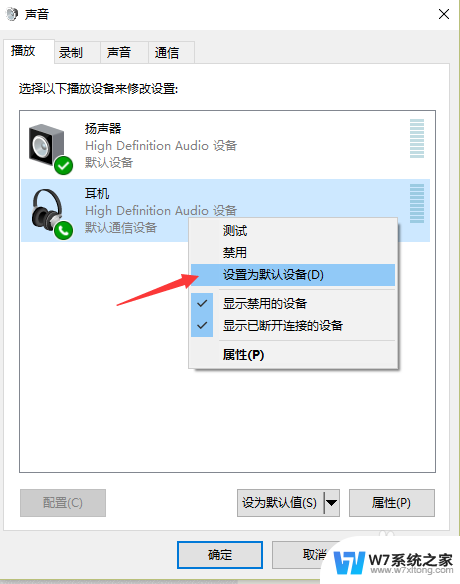
3.然后转到录制里面,把插入的麦克风设置为默认录制设备。
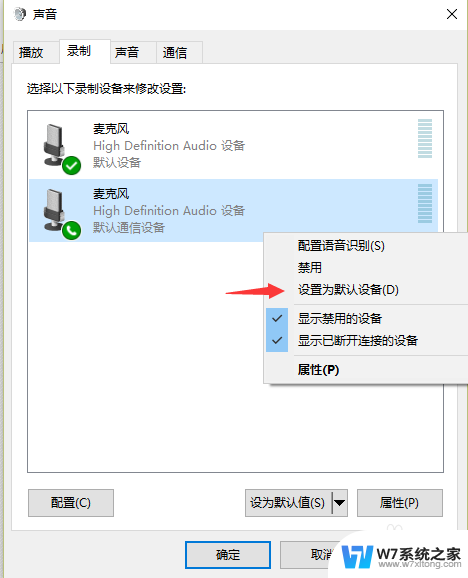
4.右键点开插入麦克风的属性,找到级别选项。把他灵敏度设置为100,增益10db,确定就好。
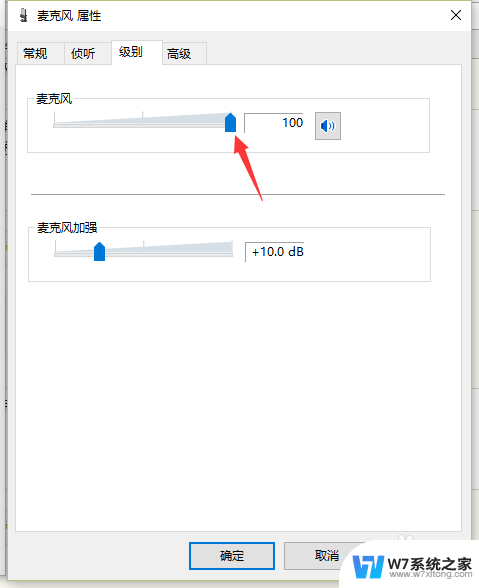
5.然后你的硬件就完成了 ,可以开始录音了。打开电脑的语音录音机,耳机输出约为40左右,不能太高,也不能太低(40是测出来的)。录制的格式是m4a,和mp3一样通用的。
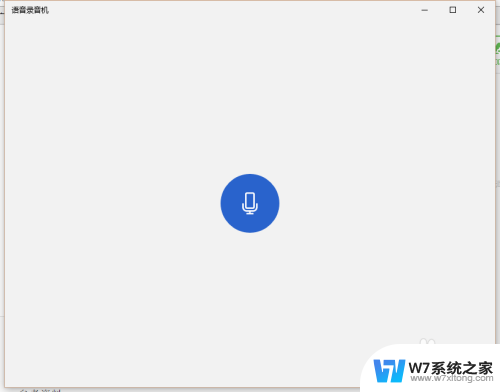
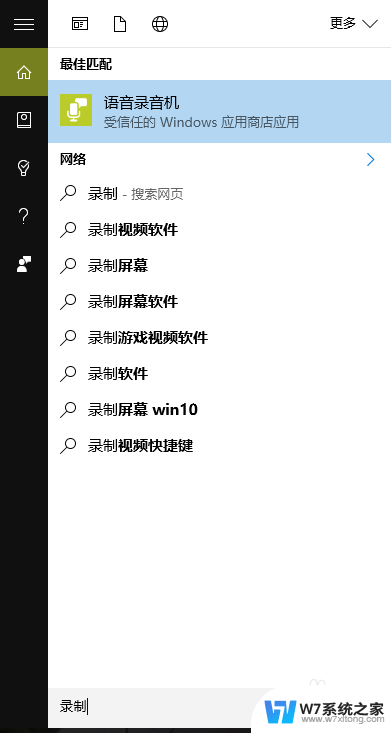
以上就是win10 专业虚拟声卡的全部内容,如果遇到这种情况,你可以按照以上步骤解决,非常简单快速。
win10 专业虚拟声卡 Win10自带软件录制声卡方法相关教程
-
 win10声卡没有声音怎么办 win10系统声卡驱动丢失怎么解决
win10声卡没有声音怎么办 win10系统声卡驱动丢失怎么解决2024-05-28
-
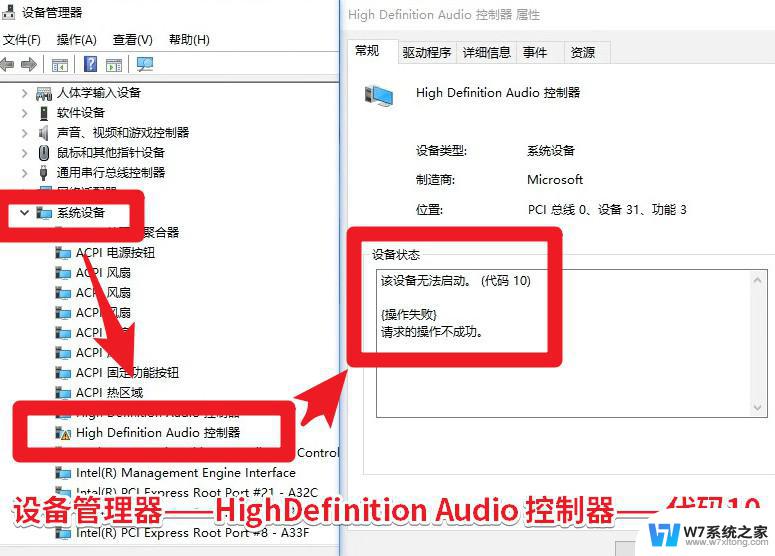 win10 说声卡好像有问题 怎么解决 电脑声卡驱动损坏修复方法
win10 说声卡好像有问题 怎么解决 电脑声卡驱动损坏修复方法2024-10-09
-
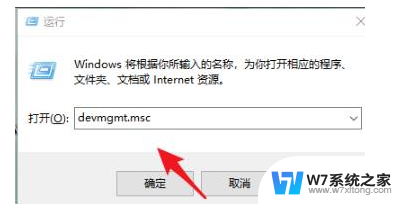 声卡驱动下那个版本 Win10声卡驱动版本检查方法
声卡驱动下那个版本 Win10声卡驱动版本检查方法2025-04-08
-
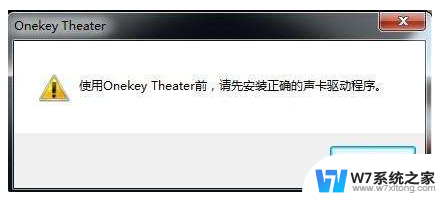 w10系统加装声卡驱动 Win10声卡驱动更新方法详解
w10系统加装声卡驱动 Win10声卡驱动更新方法详解2024-05-20
- win10怎么录屏软件 Win10自带的录屏快捷键无法使用怎么办
- win10专业版杀毒软件关闭方法 win10 64位专业版怎么关闭预装的杀毒软件
- win10电脑的虚拟内存在哪里设置 Win10虚拟内存自定义设置
- 录屏怎么有声音 win10录屏时怎么同时录制内部声音
- 笔记本虚拟键盘快捷键 win10虚拟键盘打开方法
- 电脑怎么录电脑里面的声音 如何在Win10上录制电脑里的声音
- win设置中文 Win10中文语言设置步骤
- 激活win10永久激活 win10永久激活方法2021
- win10蓝牙键盘怎么连接电脑 Windows10蓝牙键盘连接指南
- win10选择连接方式 win10电脑怎样更改网络连接设置
- windows10添加启动 电脑win10系统添加开机启动项的操作指南
- win10任务视图怎么使用 Win10任务视图如何使用
win10系统教程推荐
- 1 激活win10永久激活 win10永久激活方法2021
- 2 win10怎么调刷新频率 win10屏幕刷新率调节教程
- 3 切换桌面1桌面2快捷键 win10怎么快速切换桌面
- 4 新买电脑的激活win10密钥 如何找到本机Win10系统的激活码
- 5 win10蓝屏打不开 win10开机蓝屏无法进入系统怎么办
- 6 windows10怎么添加英文键盘 win10如何在任务栏添加英文键盘
- 7 win10修改msconfig无法开机 Win10修改msconfig后无法启动怎么办
- 8 程序字体大小怎么设置 Windows10如何调整桌面图标大小
- 9 电脑状态栏透明度怎么设置 win10系统任务栏透明度调整步骤
- 10 win10怎么进行系统还原 Win10系统怎么进行备份和还原